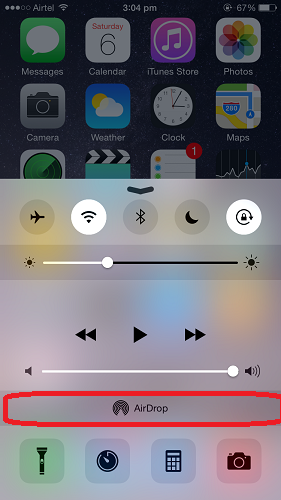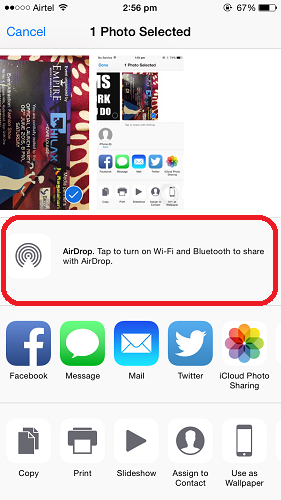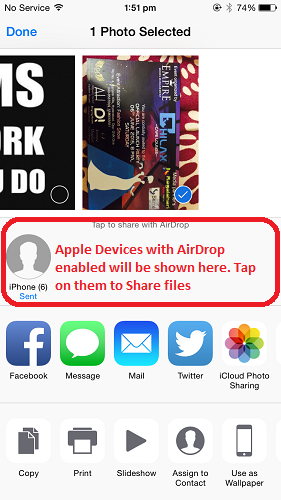2022 年通過 AirDrop 在 iPhone、iPad、Mac 之間共享文件
想知道為什麼您無法使用藍牙從 iPhone 傳輸文件? 說白了,iOS設備中的藍牙,即使在iPad和iPhone等iOS設備之間,也不支持文件傳輸。 然而,在 iOS 7 中,Apple 提供了一個名為 空投 您可以使用它在 iPad、iPhone 和 Mac 之間傳輸文件。 在本文中,我們將讓您了解 AirDrop 功能,這將幫助您 在 iPhone 之間共享文件, iPad的 及 Mac 無需通過 USB 物理連接它們。
AirDrop 功能僅適用於最新的 iPhone 和 iPad。 使用 AirDrop 功能的要求是:
- 設備必須運行 iOS 7 或更高版本
- iPhone : iPhone 5, iPhone 5C, iPhone 5S, iPhone 6, iPhone 6 Plus
- iPad的 : iPad Mini, iPad Mini 2, iPad Mini 3, iPad(4h generation), iPad Air, iPad Air 2
- iPod的 :iPod Touch(第 5 代)
如果您擁有滿足上述要求的 Apple 設備和 iOS,那麼您就可以開始使用了。
推薦的 : 如何在 iPhone 上拍攝 360 度照片
在 iPhone、iPad 和 Mac 之間共享文件
蘋果文件共享 使用 AirDrop 變得非常快速和簡單。 為了使用 AirDrop 在兩部 iPhone 或 Mac 之間傳輸數據,請按照以下步驟操作:
- 首先在要發送數據的設備上打開 AirDrop。 它可以在控制中心找到,如下圖所示。
- 點擊 AirDrop 並通過選擇這兩個選項之一,根據您的選擇,讓所有人或僅對聯繫人中的人發現自己。
- 打開 AirDrop 將打開藍牙和 Wi-Fi。 你可以在 Macbook 的 Finder 下找到 AirDrop。
- 現在,轉到您要從中發送數據的 Apple 設備。 在這種情況下,讓我們將照片從一台 iOS 設備傳輸到另一台設備。
推薦的 : 如何鎖定 iPhone 中的應用程序
- 轉到照片應用程序。 點擊任何照片以選擇它。 輕按 文件共享圖標 在屏幕的左下角,如下圖所示。
- 如果您已經在您的設備上打開了 AirDrop,那麼它將搜索並顯示可用的設備。 在這種情況下,我們沒有打開 AirDrop,因此只需點擊 AirDrop 圖標即可將其打開。
- 選擇您要將照片或文件發送到的 Apple 設備
- 在另一台設備上點擊接受。
推薦的 : 如何將 AirDrop 文件夾添加到 Mac 上的 Dock
您已經使用 AirDrop 在您的 Apple 設備之間成功傳輸文件。 您可以使用相同的程序來完成 文件傳輸到 iPad 從 iPhone 或 Macbook。
我們希望您成功學習 關於如何 在 iPhone 之間共享文件和其他 Apple 設備,這意味著您現在可以在兩部 iPhone 或 iPad 之間傳輸數據。 使用這個出色的 AirDrop 功能在您的 Apple 設備之間以閃電般的速度發送文件。